Win11에서 시스템 복원 지점을 설정하는 방법은 무엇입니까? Windows 시스템에는 컴퓨터에 문제가 발생했을 때 설정한 시간으로 복원할 수 있도록 도와주는 시스템 복원 기능이 있습니다. 하지만 Win11 시스템으로 업그레이드한 많은 사용자들은 여전히 이를 설정하는 방법을 모르고 있습니다. 그럼 어떻게 하는지 에디터와 함께 살펴보겠습니다.
1. 바탕 화면에서 시작 버튼을 누릅니다.
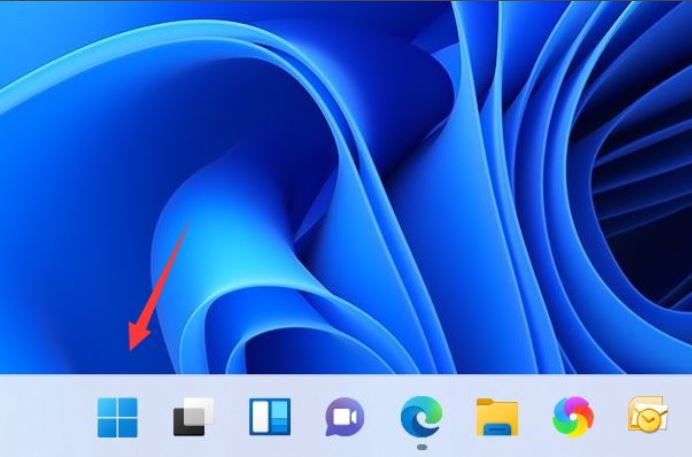
2. 설정을 클릭하여 들어갑니다.
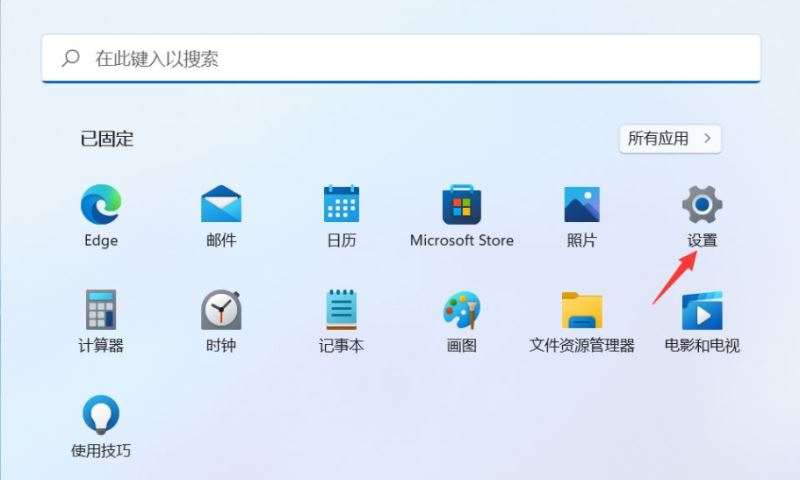
3. 시스템 오른쪽에서 고급 시스템 설정을 선택하여 들어갑니다.
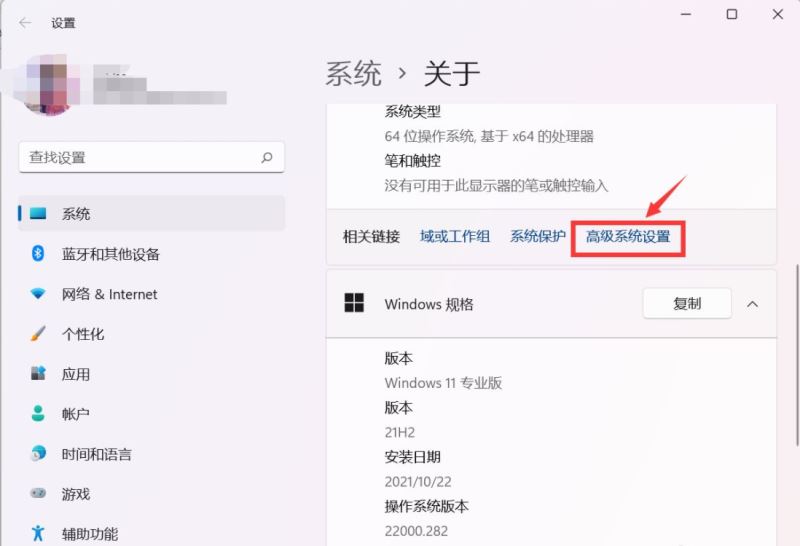
4. 시스템 보호 탭을 클릭합니다.
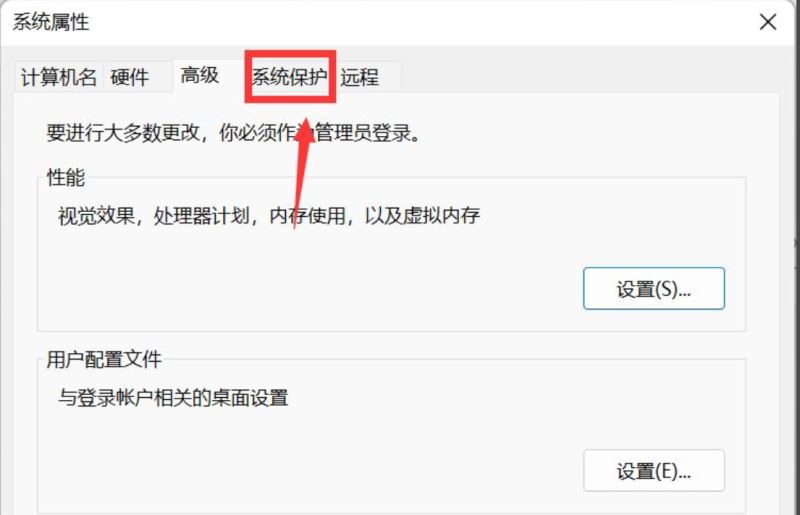
5. 아래 만들기 버튼을 클릭하세요.
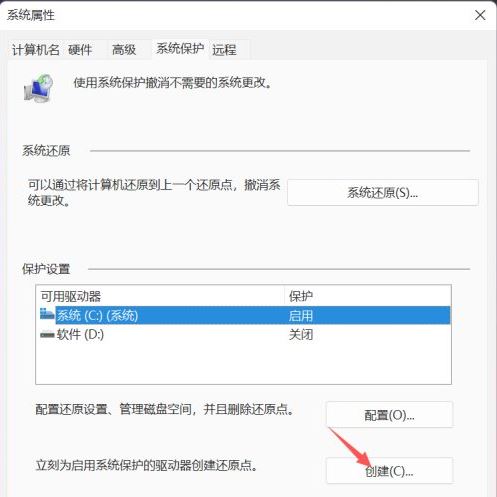
6. 생성할 복원 지점의 이름을 입력하고 생성 버튼을 클릭합니다.
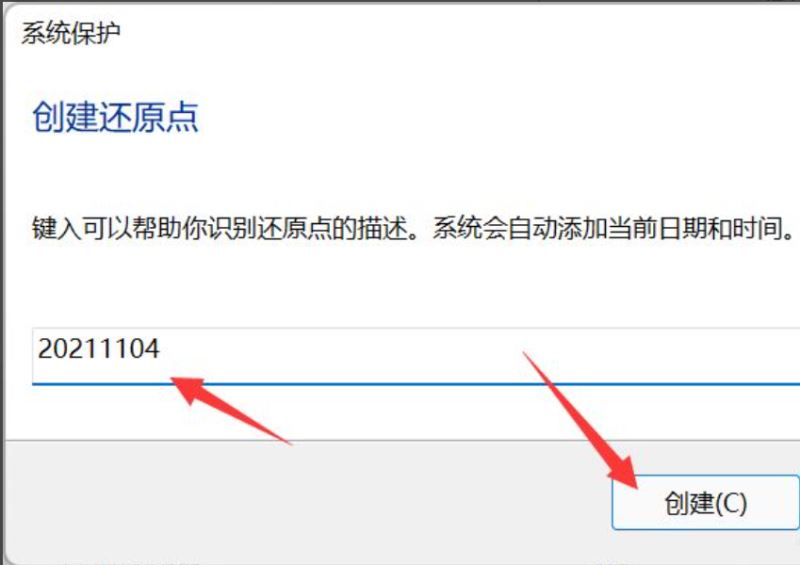
7. 시스템은 현재 노드를 사용하여 복구 가능한 복원 지점을 자동으로 생성합니다.
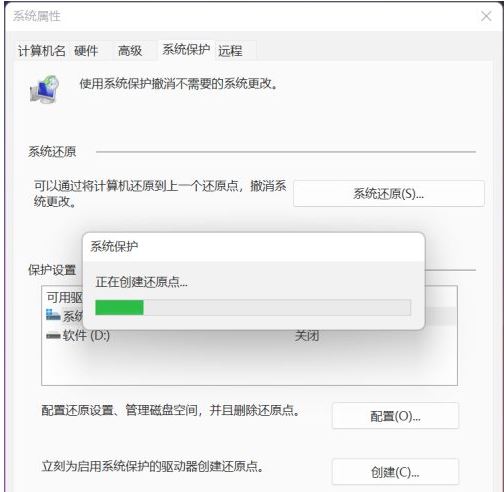
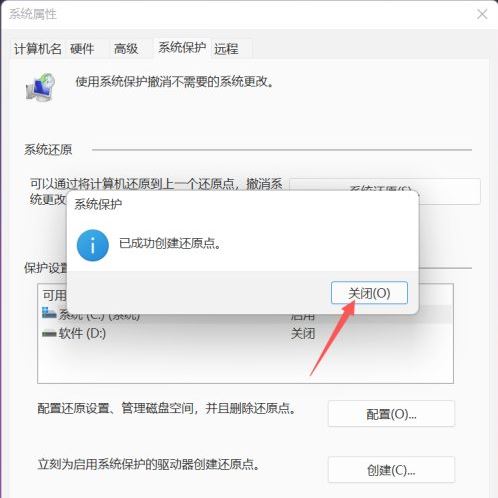
위 내용은 Windows 11에서 시스템 복원 지점을 설정하는 방법의 상세 내용입니다. 자세한 내용은 PHP 중국어 웹사이트의 기타 관련 기사를 참조하세요!